이지크립트(easycrypt)는 파일이나 폴더를 암호화할 수 있는 프로그램입니다. 또한 ezc 파일을 열거나 암호를 해제하기 위해서는 이지크립트 최신 버전을 다운로드해서 설치해야 합니다. 이번 글에서는 안전하게 최신 버전의 이지크립트 다운로드 및 설치 방법을 설명해 드리겠습니다.
이지크립트(EasyCrypt) 프로그램
이지크립트는 특정 파일의 데이터를 암호화할 수 있는 프로그램으로 민감한 개인정보 데이터를 보호하기 위하여 사용할 수 있습니다. 이지크립트 프로그램은 주로 파일 및 폴더를 암호화하고, 해독하는 데 사용할 수 있습니다.
- 이지크립트 프로그램 사용 용도 : 파일 및 폴더 암호화
이지크립트 프로그램 개발 및 제작자는 구체적으로 알려진 바는 없지만, 프로그램의 특성상 보안 소프트웨어 개발자나 IT 보안 회사에서 개발한 것으로 예상해 볼 수 있습니다.
이지크립트 프로그램을 활용해서 기업이나 개인의 기밀문서를 암호화하여 보호, 파일을 전송할 때 데이터가 유출되지 않도록 암호화, 노트북이나 외장하드, USB 메모리를 분실했을 때 특정 파일이나 폴더에 접근할 수 없도록 암호화할 수 있습니다.
이지크립트 프로그램은 사용법이 매우 간단하기 때문에 누구나 쉽게 파일과 폴더를 암호화할 수 있습니다. 또한 미국 국방부에서 권장하는 AES 256bit 및 SHA 512bit 알고리즘을 적용한 파일 암호화 프로그램으로 파일 및 폴더 암호화에 훌륭한 프로그램입니다.
이지크립트 다운로드 및 설치 방법
이지크립트를 다운로드할 때는 개발자나 제작자가 직접 업로드한 경로 또는 설치 파일을 다운로드하는 것이 좋습니다. 따라서 이번 글에서는 안전한 방법으로 이지크립트 다운로드 설치 방법을 설명해 드리도록 하겠습니다.
이지크립트 다운로드
이지크립트 프로그램은 공식 홈페이지나 웹 사이트가 특정되어 있지 않기 때문에 검색을 통해서 이지크립트를 다운로드하는 것이 일반적인 방법입니다. 다만, 유사 프로그램을 다운로드하거나 악성코드 감염에 우려가 없이 안전하게 다운로드하는 것이 바람직합니다.
공식 이지크립트 다운로드는 Thinking Different 홈페이지에서 최신 버전 Easycrypt 2.4(2.4.4.6) 버전을 다운로드할 수 있습니다.
최신 버전으로 백신 테스트를 완료한 설치 파일을 다운로드할 수 있기 때문에 안전하게 이지크립트 다운로드 및 설치를 할 수 있습니다.
네이버나 구글 검색에서 이지크립트를 검색하면, 최상단에 노출되는 검색 결과를 통해서 다운로드할 수 있습니다.

이지크립트는 32bit 버전과 64bit 버전이 있습니다.
현재 설치되어 있는 윈도우 10과 윈도우 11 운영체제에 맞는 이지크립트 비트 버전을 설치해야 합니다.
현재 사용하고 있는 윈도우 10과 윈도우 11 운영체제의 비트 확인 방법은 다음과 같습니다.
- 윈도우 10 비트 확인 방법 : 윈도우 탐색기 실행(윈도우 로고키 + E) → “내 PC” 마우스 오른쪽 버튼 클릭 후 “속성(R)” 메뉴 클릭 → 시스템 설정 창에서 ‘시스템 종류’ 항목에서 윈도우 10 32비트 또는 64비트 운영 체제 확인
- 윈도우 11 비트 확인 방법 : 윈도우 설정 실행(윈도우 로고키 + i) → 왼쪽 카테고리에서 “시스템” 메뉴 클릭 → “정보(장치 사양, PC 이름 바꾸기, Windows 사양)” 메뉴 클릭 → ‘시스템 종류’ 항목에서 윈도우 11 32비트 또는 64비트 운영 체제 확인
윈도우 비트 확인 후 운영체제에 맞는 이지크립트 비트 버전 설치 파일을 다운로드했다면, 이제 이지크립트 설치 방법을 이어서 설명해 드리도록 하겠습니다.
이지크립트 설치 방법
이지크립트 설치 파일을 다운로드했다면, 이지크립트 설치 방법은 매우 간단한 작업입니다. 다운로드한 이지크립트 파일을 활용해서 이지크립트 프로그램을 컴퓨터에 설치 방법은 다음과 같습니다.
1. 다운로드한 “이지크립트_easycrypt.exe” 설치 파일을 더블 클릭해서 실행합니다.
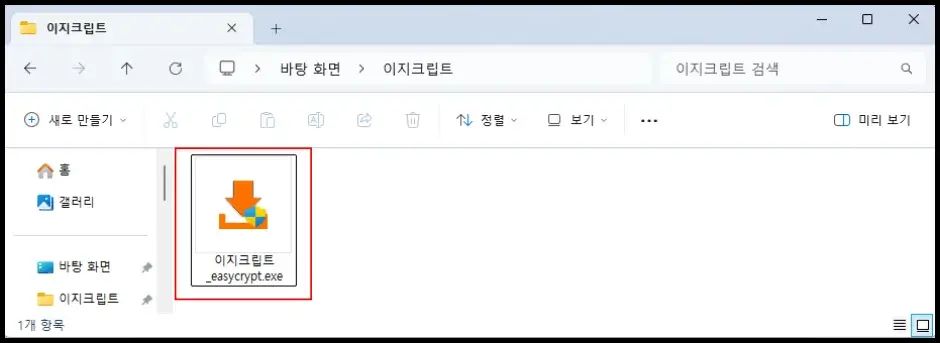
2. ‘사용자 계정 컨트롤’ 창이 실행되면, “예” 버튼을 클릭합니다.
3. 드림위즈 소프트웨어 설치 화면이 실행되면, “동의 설치” 버튼을 클릭합니다.
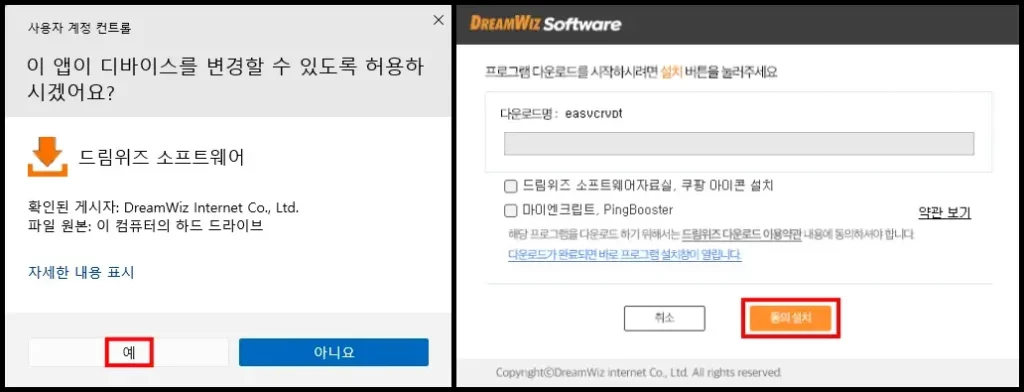
4. 최신 버전의 이지크립트가 출시된 경우에는 새로운 버전으로 다운로드하여 설치할지를 묻는 팝업 창이 실행됩니다. 팝업창에서 “예(Y)” 버튼을 클릭합니다.
- “예” 버튼을 클릭하더라도 반응이 없다면, “아니요(N)” 버튼을 클릭합니다.
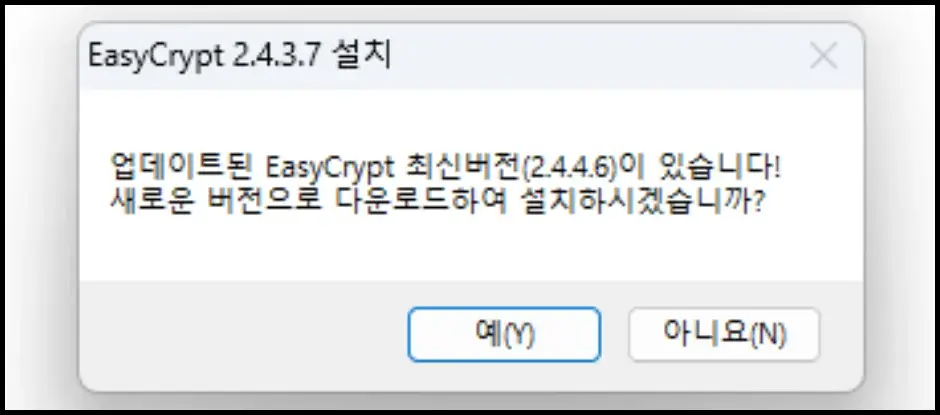
5. “다음” > “동의함” > “설치” 버튼을 차례대로 클릭해서 이지크립트 프로그램 설치를 시작합니다.
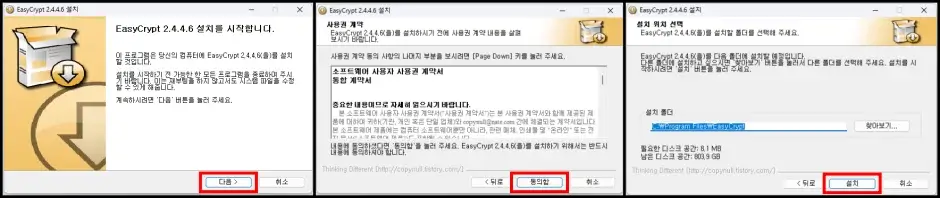
6. 설치 도중 마이크로소프트 비주얼 C++ 설치 화면이 실행되면, “동의함(A)” 항목을 클릭한 다음 “설치(I)” 버튼을 클릭합니다.
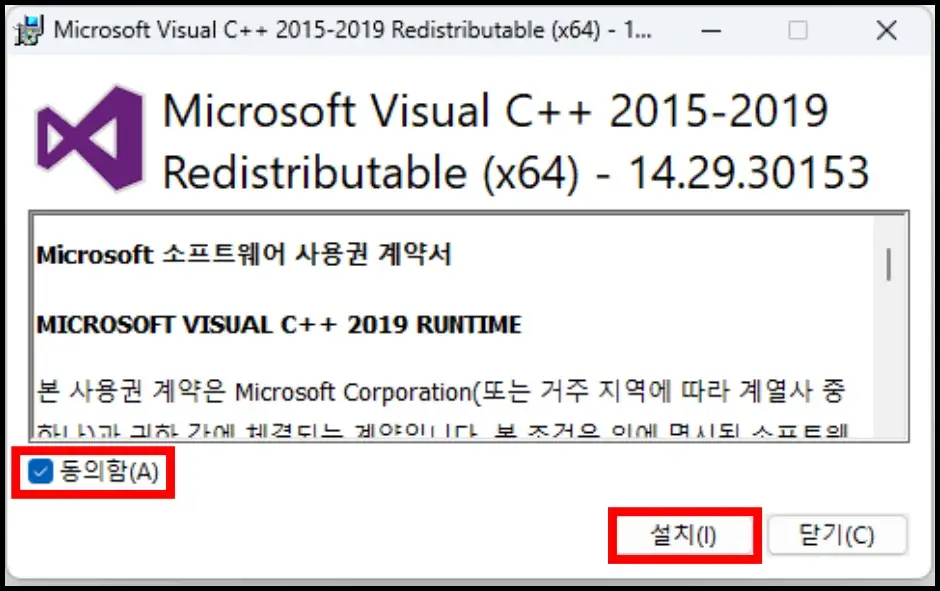
Microsoft Visual C++을 설치하면, 최신 버전 이지크립트 설치가 완료됩니다. 물론 Microsoft Visual C++를 설치하지 않더라도 이지크립트는 설치가 가능합니다.
이지크립트 프로그램을 사용해서 암호화하는 방법은 매우 간단합니다. 파일이나 폴더를 마우스 오른쪽 버튼으로 클릭한 다음 우클릭 메뉴에서 “파일 암호화 — EasyCrypt 2.4” 메뉴를 누른 다음 비밀번호를 입력해서 파일이나 폴더를 암호화할 수 있습니다.
이지크립트 프로그램을 사용하면 암호화한 파일 및 폴더 자체가 암호화되는 방식이 아닌 새로운 ezc 파일이 새롭게 생성됩니다.
IT 카테고리 흥미로운 글
